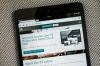Kalkylbladsdata under en surfplatta.
Bildkredit: Pixsooz/iStock/Getty Images
Delat läge i Excel 2007, 2010 och 2013 spårar varje ändring som görs i en arbetsbok och tillåter upp till 256 användare på ett nätverk att samarbeta samtidigt. Utan delat läge kan alla användare som kommer åt en fil efter den första användaren öppna den bara i skrivskyddat läge. Att dela en arbetsbok begränsar dock de tillgängliga funktionerna i Excel kraftigt, så stäng av den från fliken Granska för att återställa funktionaliteten när du är den enda personen som använder en fil.
Slå på eller av delat läge
För att växla delat läge, klicka på "Dela arbetsbok" och markera eller avmarkera rutan "Tillåt ändringar..." på fliken Redigering. Alternativt kan du ta bort en specifik användare från en delad arbetsbok genom att välja en användare på fliken Redigera och trycka på "Ta bort användare." Inaktiverar delat läge orsakar flera omedelbara ändringar i en arbetsbok, så innan du stänger av den, kontrollera effekterna för att se till att du är redo att stänga av delning.
Dagens video
Effekter av att inaktivera delat läge
Så fort du stänger av delning förlorar alla andra användare möjligheten att spara ändringar, även om de fortfarande aktivt arbetar i en fil. Om du inaktiverar delning raderas även ändringshistoriken, som registrerar varje ändring. För att behålla den här historiken, tryck på "Spåra ändringar" på fliken Granska och välj "Markera ändringar". Ställ in alternativet "När" till "Alla" och kontrollera "Lista ändringar på ett nytt ark." Öppna det nya historikbladet, välj hela listan med ändringar, kopiera det genom att trycka på "Ctrl-C", starta en ny arbetsbok och klistra in listan genom att trycka på "Ctrl-V." Som ett alternativ kan du spara en andra kopia av din arbetsbok och stänga av delning i endast en version. Den här metoden säkerställer att du behåller både listan över ändringar och en kopia av boken där innehållet matchar dessa ändringar.
Nackdelar med delat läge
Trots fördelarna med delat läge hindrar aktivering av funktionen dig, och alla andra användare, från att komma åt flera grundläggande funktioner i Excel. Du kan till exempel inte slå samman eller dela celler, skapa tabeller, ta bort kalkylblad eller infoga objekt som bilder. Excel gråar ut otillgängliga alternativ i delat läge, inklusive nästan hela fliken Infoga. Genom att stänga av delat läge får du tillgång till alla dessa funktioner igen. Som en lösning om du behöver dessa funktioner men har flera bidragsgivare, du burk redigera fortfarande en arbetsbok på flera datorer även utan delat läge - bara inte samtidigt.
Flytta fram och tillbaka
Om du behöver både delat läge och funktioner inaktiverade av delat läge, men inte bryr dig om att spåra ändringshistoriken, slå på och av delning efter behov. De flesta funktioner som inaktiverats av delat läge fungerar bra så länge de finns i filen före delning - du kan bara inte ändra dem med den aktiverad. Till exempel, för att lägga till en bild, inaktivera delning, infoga bilden och återaktivera delning. En stor begränsning: du kan inte dela en arbetsbok som innehåller en tabell. För att ta bort en tabell utan att förlora data, högerklicka på tabellen, välj "Tabell" och klicka på "Konvertera till intervall".